和之前的博文对照,这是一篇不一样的博文
因为终于开始实际应用啦!
首先,要安装Python
Python在哪找——官网有链接的:Python Release Python 3.6.3 | Python.org
然后,翻到最底下,看到executable installer ,点击就可以下载exe的安装包啦
(从官网点进去有小概率会点入介绍每个版本特点的页面,那里是没有下载链接的)
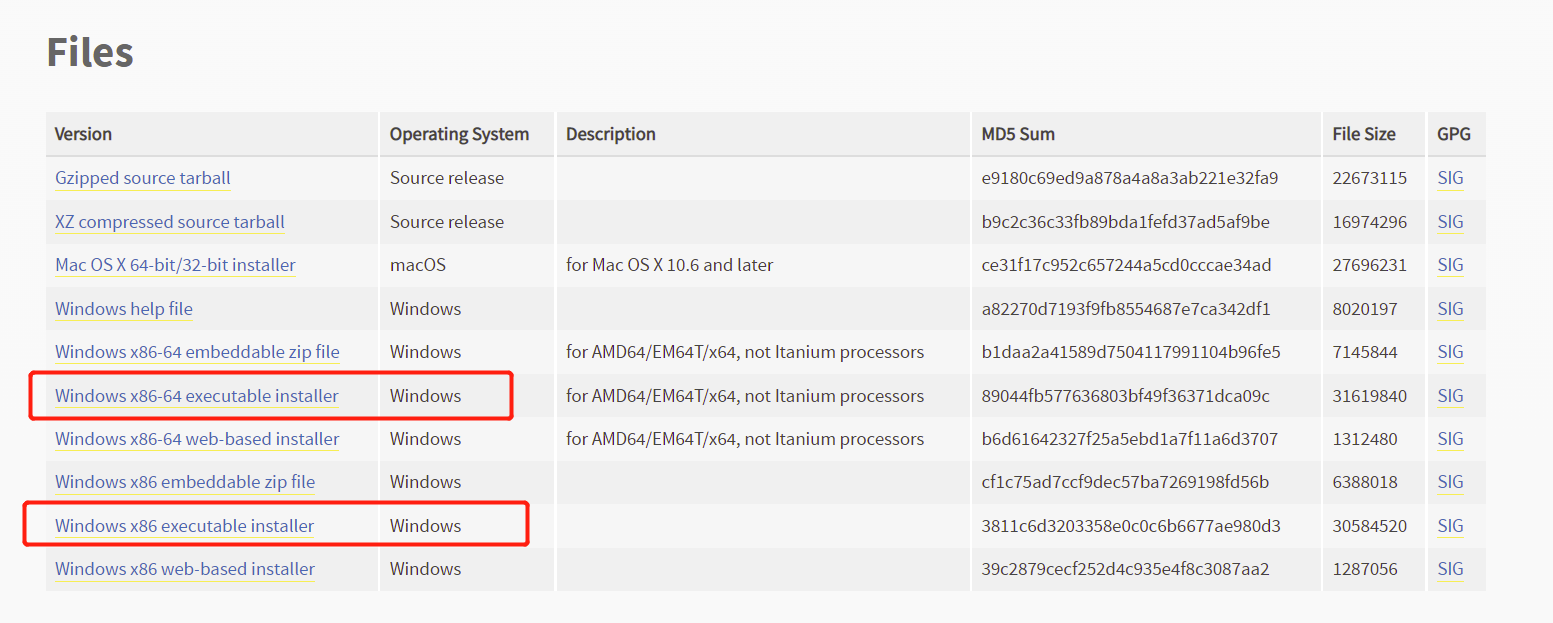
安装的时候,记得将Add Python 3.9 to PATH打钩
当然你也可以选择安装完毕后,手动设置PATH
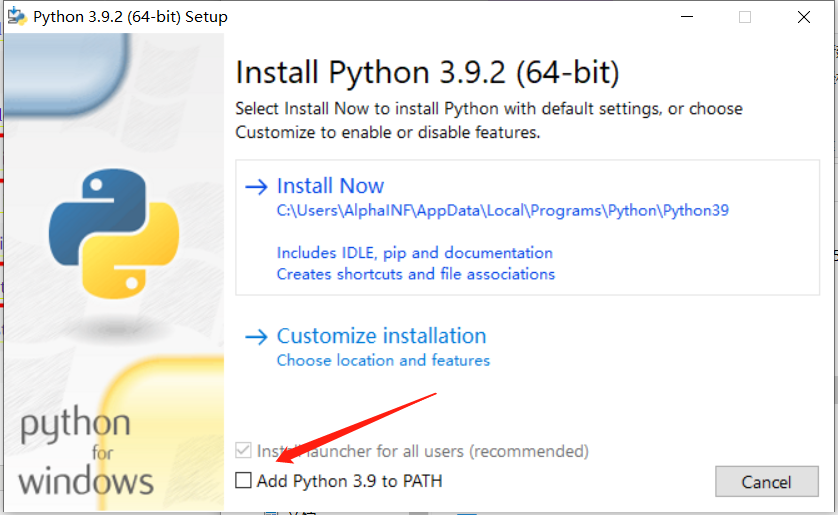
安装ChromeDriver
在安装之前,我们要确定电脑上安装的Chrome的版本,可以在Chrome的网址栏中输入chrome://version/进行查看
我们打开他们家的官网ChromeDriver - WebDriver for Chrome - Getting started (chromium.org)
点击downloads,下载和自己的Chrome版本相匹配的包,随后在PATH中添加该包的路径
随后,打开cmd,输入以下命令:
pip install selenium
这样,我们就成功搭建好环境啦(我才不会告诉你我搭了两个小时)
附一段自动控制chrome打开百度并搜索的代码
1 from selenium import webdriver 2 from time import sleep 3 4 driver = webdriver.Chrome() 5 driver.implicitly_wait(10) #隐形等待 6 driver.get('https://www.baidu.com/') 7 sleep(1) 8 9 #以五种定位方式定位到百度首页的搜索输入框 10 kw_find = driver.find_element_by_id('kw') 11 #kw_find= driver.find_element_by_class_name('s_ipt') 12 #kw_find= driver.find_element_by_name('wd') 13 #kw_find = driver.find_element_by_xpath('//*[@id="kw"]') 14 #kw_find = driver.find_element_by_css_selector('#kw') #id用#kw,class用.s_ipt ,与css的简写方式相同 15 16 #send_keys() 是selenium自带的方法,用来输入文本 17 kw_find.send_keys('selenium') 18 19 #使用id定位方式定位到搜索按钮 20 su_find = driver.find_element_by_id('su') 21 22 #click() 是selenium自带的方法,用来点击定位的元素 23 su_find.click() 24 25 sleep(1) 26 driver.quit()